Szerző:
Frank Hunt
A Teremtés Dátuma:
15 Március 2021
Frissítés Dátuma:
1 Július 2024
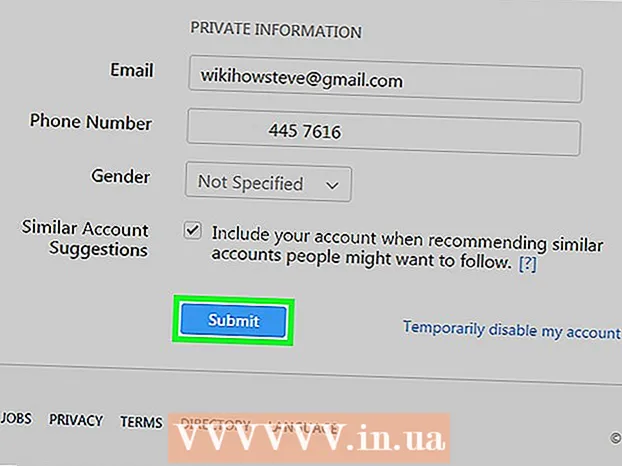
Tartalom
Sok más közösségi média platformtól eltérően az Instagram lehetőséget nyújt a felhasználónevének megváltoztatására, amikor csak akarja. Így a többi felhasználó könnyedén megtalálhatja és megjelölheti fotóin. Szeretne könnyebben megtalálni, vagy csak készen áll a változásra? Ezután megváltoztathatja felhasználónevét az alábbi lépések végrehajtásával.
Lépni
2/2 módszer: A mobilalkalmazásban
 Nyissa meg az Instagram alkalmazást. Koppintson az ikonra a kezdőképernyőn, vagy keresse meg az Instagram alkalmazást.
Nyissa meg az Instagram alkalmazást. Koppintson az ikonra a kezdőképernyőn, vagy keresse meg az Instagram alkalmazást.  Nyomja meg a profil gombot. Ez az ikon hasonlít egy személyre, és az alkalmazás jobb alsó sarkában található. Mostantól az Instagram-profiljára irányít.
Nyomja meg a profil gombot. Ez az ikon hasonlít egy személyre, és az alkalmazás jobb alsó sarkában található. Mostantól az Instagram-profiljára irányít.  Nyomja meg a "Profil szerkesztése" gombot. Ez a szürke gomb a bejegyzéseid és a követőid alatt.
Nyomja meg a "Profil szerkesztése" gombot. Ez a szürke gomb a bejegyzéseid és a követőid alatt.  Nyomja meg a felhasználónevét. Itt megtalálja jelenlegi felhasználónevét, amelyet most megváltoztathat.
Nyomja meg a felhasználónevét. Itt megtalálja jelenlegi felhasználónevét, amelyet most megváltoztathat.  Írja be új felhasználónevét. Ez a név nem kerül automatikusan mentésre.
Írja be új felhasználónevét. Ez a név nem kerül automatikusan mentésre.  Ha elégedett az új felhasználónevével, nyomja meg a Kész gombot. Ez a gomb az oldal alján található.
Ha elégedett az új felhasználónevével, nyomja meg a Kész gombot. Ez a gomb az oldal alján található. - Ha új felhasználónevét már valaki átvette, akkor a képernyőn megjelenik egy értesítés.
- Ha elérhető a felhasználónév, értesítést kapunk arról, hogy új profilját mentettük.
2/2 módszer: Számítógépen
 Menj a Instagram webhely.
Menj a Instagram webhely. Írja be jelenlegi felhasználónevét és jelszavát. Tegye ezt a képernyő jobb felén.
Írja be jelenlegi felhasználónevét és jelszavát. Tegye ezt a képernyő jobb felén.  Kattintson a Bejelentkezés gombra. Ha helyesen adta meg fiókja adatait, akkor az Instagram hírcsatornájába kerül.
Kattintson a Bejelentkezés gombra. Ha helyesen adta meg fiókja adatait, akkor az Instagram hírcsatornájába kerül.  Kattintson a profil gombra. Ez az ikon hasonlít egy személyre, és a képernyő jobb felső sarkában található. Mostantól az Instagram-profiljára irányít.
Kattintson a profil gombra. Ez az ikon hasonlít egy személyre, és a képernyő jobb felső sarkában található. Mostantól az Instagram-profiljára irányít.  Kattintson a "Profil szerkesztése" gombra. Ez a nagy gomb a felhasználónevedtől és a profilképedtől jobbra.
Kattintson a "Profil szerkesztése" gombra. Ez a nagy gomb a felhasználónevedtől és a profilképedtől jobbra.  Kattintson a felhasználónevére. Itt megtalálja jelenlegi felhasználónevét, amelyet most megváltoztathat.
Kattintson a felhasználónevére. Itt megtalálja jelenlegi felhasználónevét, amelyet most megváltoztathat.  Írja be új felhasználónevét. Ez a név nem kerül automatikusan mentésre.
Írja be új felhasználónevét. Ez a név nem kerül automatikusan mentésre.  Kattintson a Mentés gombra, ha elégedett az új felhasználónevével. Ez a gomb az oldal tetején található.
Kattintson a Mentés gombra, ha elégedett az új felhasználónevével. Ez a gomb az oldal tetején található. - Ha új felhasználónevét már valaki átvette, akkor a képernyőn megjelenik egy értesítés.
- Ha elérhető a felhasználónév, értesítést kapunk arról, hogy új profilját mentettük.
Tippek
- A "Profil szerkesztése" oldalon módosíthatja webhelyét, életrajzát és e-mail címét is. Ha a felhasználónevének megváltoztatása nélkül szeretné megváltoztatni a fiók adatait, akkor ezen az oldalon teheti meg.
Figyelmeztetések
- Felhasználónév megváltoztatása után a régi felhasználónévvel ellátott címkék és megjegyzések már nem kapcsolódnak automatikusan az Ön profiljához.



